Impostazioni configurabili nella finestra di dialogo TWAIN
Questa sezione illustra le impostazioni che possono essere configurate mediante la finestra di dialogo TWAIN.
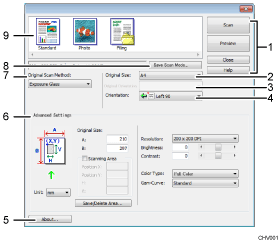
Pulsanti
Scan
Fare clic per avviare la scansione.
Anteprima
Fare clic per visualizzare un'immagine acquisita.
Chiudi
Fare clic per chiudere l'interfaccia utente del driver TWAIN.
Guida
Fare clic per visualizzare la Guida.
Formato originale:
Specificare il formato dell'originale. Sono disponibili dieci formati predefiniti regolari degli originali.
Orientamento dell'originale
Specificare l'orientamento della carta se viene selezionato un formato carta in [Original Size:].
Rotazione:
Specificare l'orientamento della pagina.
Informazioni su...
Visualizza la versione del driver TWAIN.
Impostazioni avanzate
Formato originale:
Inserire i valori in [A:] e [B:] per specificare un formato personalizzato.
Risoluzione:
Specificare la risoluzione di scansione.
Luminosità:
Specificare la luminosità.
Contrasto:
Specificare il contrasto dell'immagine.
Color Type:
Selezionare il colore da utilizzare tra [Bianco e nero], [Foto], [Scala di grigi] o [Full Color].
Gamma-curva:
Regolare i bordi dell'immagine.
Save/Delete Area...
Selezionare per salvare o annullare le impostazioni [Original Size:] e [Scanning Area:].
Unità:
Selezionare un'unità di misura: [mm], [pollici] o [pixel].
Scanning Area:
Selezionare la casella di controllo [Scanning Area:] per specificare un'area di scansione.
Pos. X: coordinata X superiore sinistra di un'area di scansione
Pos. Y: coordinata Y superiore sinistra di un'area di scansione
O: lunghezza orizzontale di un'area di scansione
V: lunghezza verticale di un'area di scansione
Original Scan Method:
Selezionare [Exposure Glass] per scansire documenti dal vetro di esposizione o [ADF] per scansire dall'alimentatore automatico originali.
Save Scan Mode…
Selezionare questa casella di controllo per salvare le impostazioni correnti.
Salva/Elimina modo
Selezionare un'icona relativa al modo scansione. I modi salvati mediante [Save Scan Mode...] vengono visualizzati qui.
![]()
Se le dimensioni di un'immagine acquisita superano la capacità della memoria, appare un messaggio di errore e la scansione viene annullata. In questo caso specificare delle impostazioni di risoluzione inferiori ed eseguire nuovamente la scansione dell'originale.